Apakah Anda mendapatkan kesalahan “Masukan Anda tidak dapat dibuka” saat mencoba memutar video online (seperti video YouTube) di VLC Media Player? Tautan media Anda mungkin rusak, atau mungkin ada masalah dengan aplikasi atau sistem Anda. Kami akan menunjukkan cara memperbaiki masalah tersebut sehingga Anda dapat melakukan streaming konten.
Beberapa alasan kesalahan di atas mencakup VLC yang sudah usang, firewall Anda membatasi akses ke tautan media yang disediakan, atau tidak memiliki kepemilikan atas file jika Anda memutar file lokal.
Pastikan Tautan Media (MRL) Anda Valid
Hal pertama yang harus diperiksa ketika Anda tidak dapat memutar konten online di VLC adalah tautan sumber file media Anda. Tautan yang Anda coba buka mungkin rusak sehingga menyebabkan aplikasi menampilkan kesalahan.
Salah satu cara untuk memeriksanya adalah dengan mengambil tautan dari VLC dan menempelkannya ke browser web Anda. Jika tautan Anda terbuka di browser, itu berfungsi dengan baik. Namun, jika tautan gagal dimuat, Anda perlu mencari tautan valid untuk konten yang ingin Anda putar.
Setel Ulang Preferensi VLC Anda
Anda dapat membuat beberapa penyesuaian di VLC sehingga aplikasi tersebut benar-benar milik Anda. Terkadang, terlalu banyak penyesuaian menyebabkan aplikasi tidak berfungsi, sehingga mengakibatkan berbagai kesalahan.
Dalam hal ini, Anda dapat hapus preferensi khusus Anda di VLC, dan memulai aplikasi baru. Anda kemudian dapat menyesuaikan kembali setelan dari awal jika diinginkan.
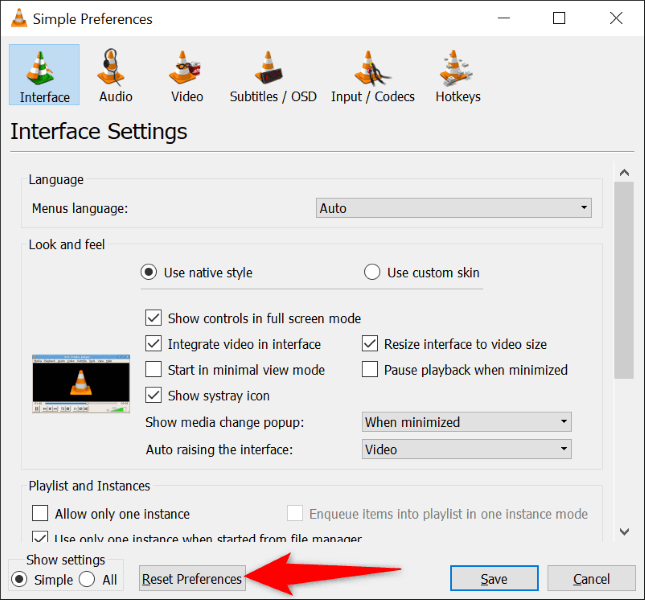
Perbaiki Kesalahan VLC dengan Memperbarui Aplikasi
Versi aplikasi yang ketinggalan zaman sering kali menimbulkan banyak masalah. Kesalahan “Masukan Anda tidak dapat dibuka” mungkin disebabkan oleh aplikasi VLC lama di komputer Anda. Dalam hal ini, Anda dapat perbarui aplikasi Anda ke versi terbaru dan menyelesaikan masalah Anda.
Memperbarui VLC cepat, mudah, dan gratis. Berikut cara melakukannya.
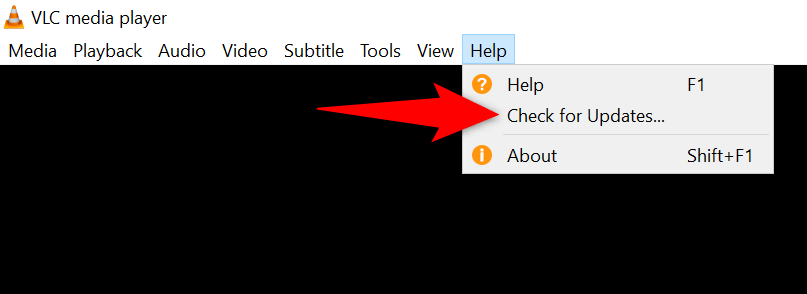
Ubah Kepemilikan File Media Anda di Windows 10/11
Jika Anda mendapatkan kesalahan VLC di atas saat mencoba memutar file video lokal, Anda mungkin tidak memiliki izin penuh untuk mengakses file tersebut. Masalah izin file ini umum terjadi di Windows, dan Anda dapat memperbaikinya dengan cukup mudah.
Anda dapat mentransfer kepemilikan file media Anda sendiri, sehingga file dapat diakses di VLC.
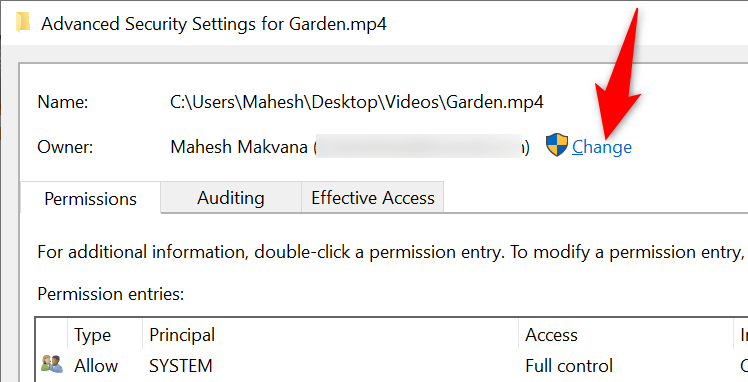
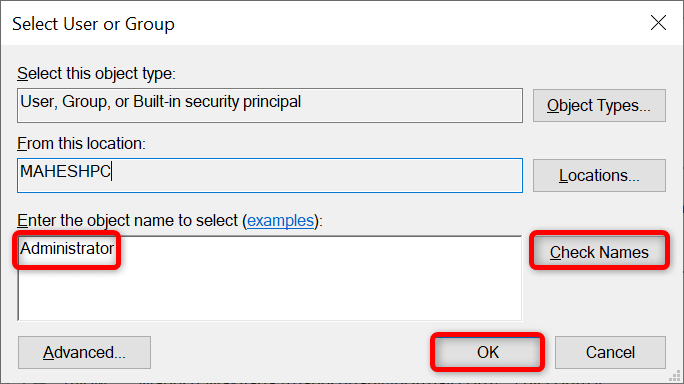
Menonaktifkan atau Memodifikasi Setelan Firewall Anda
Salah satu alasan Anda mendapatkan pesan kesalahan “Masukan Anda tidak dapat dibuka” adalah karena firewall sistem Anda memblokir akses ke tautan media Anda. Dalam hal ini, VLC tidak punya pilihan selain menampilkan pesan kesalahan.
Anda dapat memeriksa apakah hal ini terjadi dengan menonaktifkan firewall Anda sementara. Jika berhasil, Anda dapat menambahkan VLC ke daftar pengecualian firewall Anda, memastikan aplikasi dapat mengakses semua link.
Matikan Firewall Microsoft Windows Defender
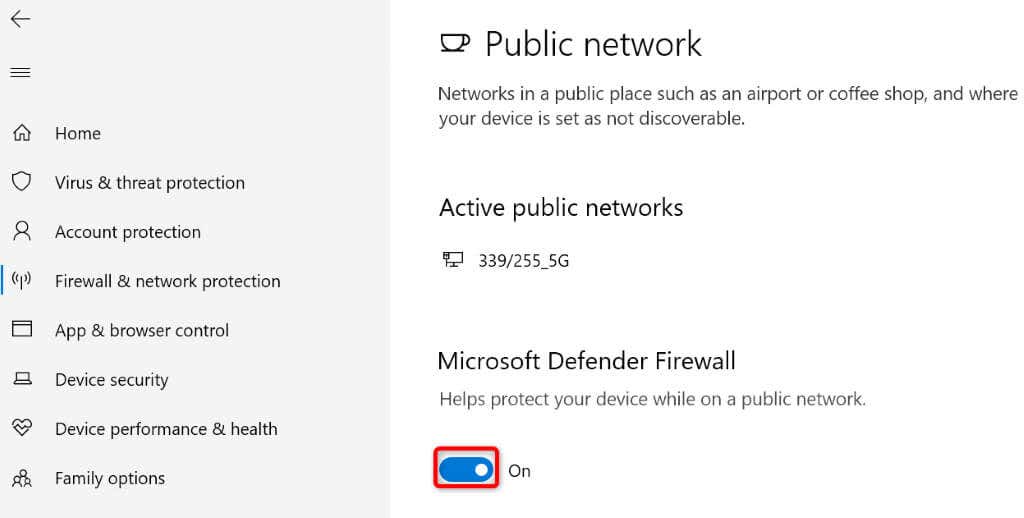
Jika file Anda diputar di VLC tanpa masalah, tambahkan aplikasi ke daftar pengecualian firewall Anda sebagai berikut:
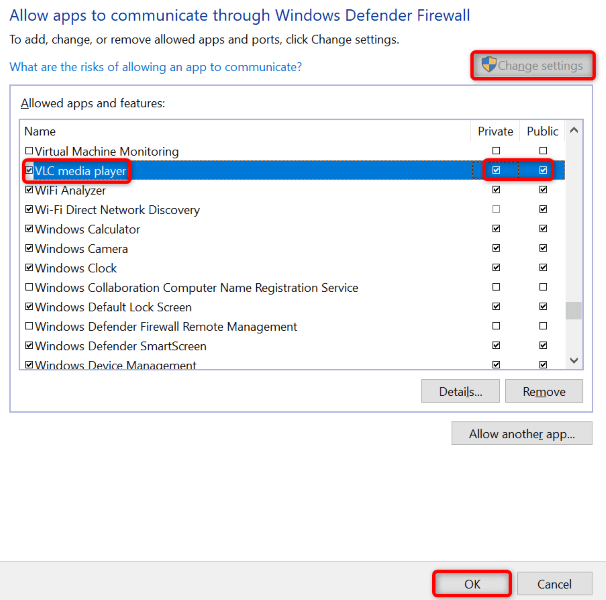
Matikan Perangkat Lunak Antivirus Anda
Program antivirus Anda mungkin mendeteksi VLC sebagai aplikasi berbahaya, sehingga mencegah akses aplikasi ke tautan media online. Untuk memeriksa apakah ini masalahnya, matikan perlindungan antivirus Anda dan lihat apakah VLC dapat memutar file Anda.
Anda dapat matikan Antivirus Pertahanan Microsoft perlindungan sebagai berikut.
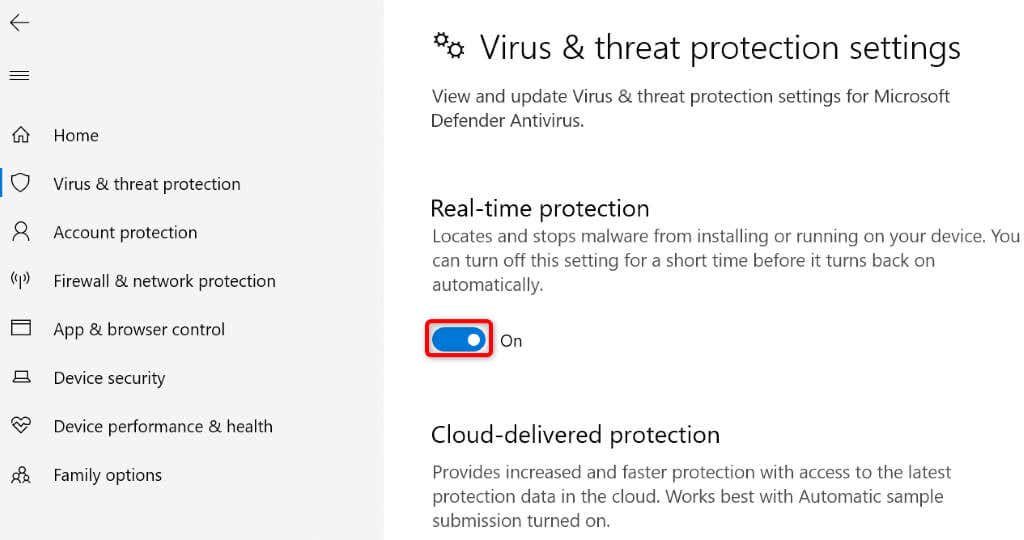
Instal ulang VLC di Komputer Anda
Jika kesalahan “Masukan Anda tidak dapat dibuka” masih berlanjut, file aplikasi inti VLC mungkin rusak. Hal ini menyebabkan aplikasi tidak berjalan lancar sehingga menimbulkan berbagai pesan error.
Karena Anda tidak dapat memperbaiki file inti aplikasi, Anda dapat hapus instalan dan menginstal ulang aplikasi untuk mendapatkan file baru yang berfungsi. Sangat mudah untuk menginstal ulang VLC di Windows, Mac, dan Linux. Berikut adalah petunjuk untuk sistem operasi Windows.
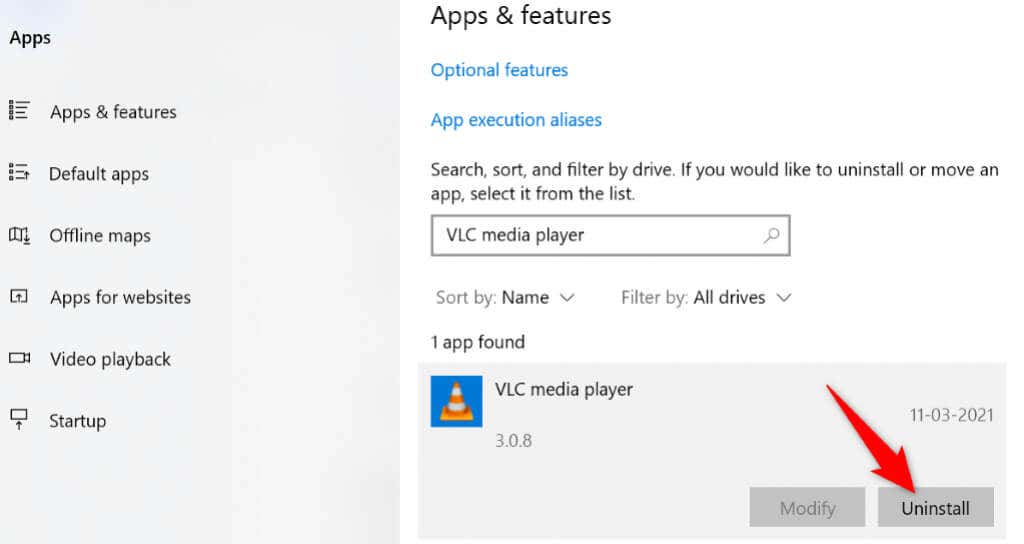
Gunakan Pemutar Media Alternatif
Meskipun jarang sekali pemutar VLC tidak berfungsi setelah mengikuti metode di atas, jika Anda terus mendapatkan pesan kesalahan, pertimbangkan untuk menggunakan salah satu dari pemutar media lainnya yang tersedia untuk sistem operasi Anda..
Ada banyak pemutar media hebat yang dapat Anda gunakan di sistem Windows, Mac, dan Linux untuk menonton video, baik online maupun offline. Anda biasanya mendapatkan serangkaian fungsi yang sama seperti VLC, sehingga pengalaman Anda akan tetap sama.
Streaming Konten Online Tanpa Masalah di VLC Media Player
VLC mampu memutar berbagai macam file media, baik online maupun offline. Jika Anda menerima kesalahan saat mencoba streaming file online, perbaikan yang diuraikan di atas akan menyelesaikan masalah Anda.
Setelah VLC memiliki akses ke tautan media, Anda akan dapat menonton acara favorit, film, dan item lainnya di aplikasi (tanpa masalah apa pun). Selamat streaming!
.